Триггеры Диспетчера тегов Google: что это такое и когда их использовать для лучшего отслеживания конверсий
Опубликовано: 2018-04-17Как цифровой маркетолог, ценность, которую вы можете предоставить, напрямую связана с вашей способностью отслеживать успех. Будь то платная или органическая сторона цифрового маркетинга, отслеживание конверсии целевой страницы после клика необходимо для выявления эффективных и неэффективных каналов, обмена сообщениями, таргетинга и многого другого.
Конверсионные действия могут быть четко определены, если пользователи совершают покупку или отправляют лид-форму, которая перенаправляет на какой-либо тип «Спасибо!» страница подтверждения, но не все так четко. Некоторые действия на веб-сайте, такие как нажатие кнопки вызова на мобильном устройстве или выбор «Проложить маршрут» до местоположения физического магазина, полезно отслеживать, даже если они не перенаправляют на новый URL-адрес страницы. В этих случаях события-конверсии, инициированные кликами, могут оказаться важными для получения максимальной отдачи от оптимизации цифровых кампаний.
События-конверсии, инициированные кликом, в Диспетчере тегов Google
Диспетчер тегов Google предоставляет удобные средства для отслеживания таких событий конверсии, инициированных кликами. Для целей этой статьи предположим, что вы уже освоили основы Google Tag Manager для начинающих и знаете, как Google Tag Manager поможет вашим усилиям PPC (или SEO). Отслеживание событий на этой платформе немного более продвинутое, поэтому в этой статье мы рассмотрим общую настройку триггеров кликов и устранение неполадок. В своей самой простой форме триггер клика можно использовать для измерения всего, что пользователь может щелкнуть на веб-сайте или целевой странице после клика.
Вот некоторые из наиболее распространенных причин использования триггеров кликов:
- Клики по номеру телефона на мобильном сайте
- Щелчки, чтобы проложить маршрут из Google Maps
- Щелкает по ссылке, которая перенаправляет на новый домен
- Клики для отправки формы, которая не вызывает перенаправление
Этот список ни в коем случае не является исчерпывающим. Существует бесчисленное множество сценариев, в которых вы можете выбрать триггеры кликов вместо или в дополнение к просмотрам URL-адресов. Какой бы ни была причина, процесс создания и устранения неполадок триггеров кликов очень похож.
Как Google обрабатывает триггеры кликов?
Прежде чем углубляться в особенности создания триггеров кликов в GTM, давайте сначала проясним пару вещей:
- Триггеры кликов работают так же, как и любые другие триггеры при активации тегов через GTM. После определения триггера клика его можно добавить к любым новым или существующим тегам без необходимости изменения настроек тега.
- Триггеры кликов не зависят от платформы в GTM. То есть один триггер можно использовать для активации тегов на нескольких платформах, и его не нужно дублировать, если один и тот же триггер используется для нескольких тегов.
Как создать триггер нажатия кнопки в GTM
Шаг 0: Настройте переменные
Если вы работаете с новой учетной записью Диспетчера тегов или той, в которой в прошлом в основном использовались триггеры просмотра страниц, перед созданием триггеров кликов может потребоваться настроить некоторые переменные. Это можно сделать, перейдя в раздел «Переменные» в меню слева и нажав «КОНФИГУРАЦИЯ». Там выберите переменные, которые будут использоваться в критериях фильтрации кликов:
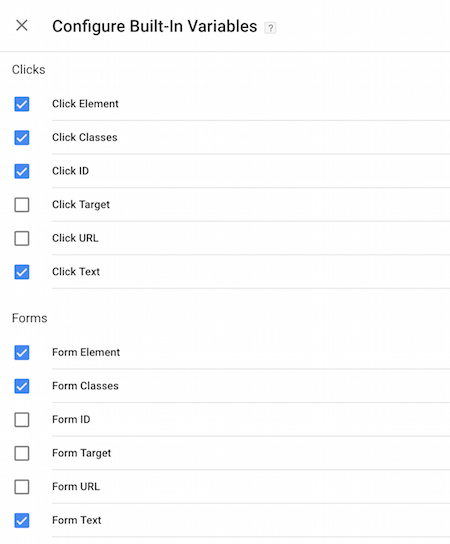
В дополнение к встроенным переменным, другие пользовательские переменные также могут быть определены в модуле «Пользовательские переменные» непосредственно под «Встроенными переменными». В приведенных ниже примерах будет показана одна пользовательская переменная — тип переменной автоматического события «Элемент». Эта переменная полезна для таргетинга на элементы страницы, у которых нет определенного идентификатора клика или формы, класса и т. д.
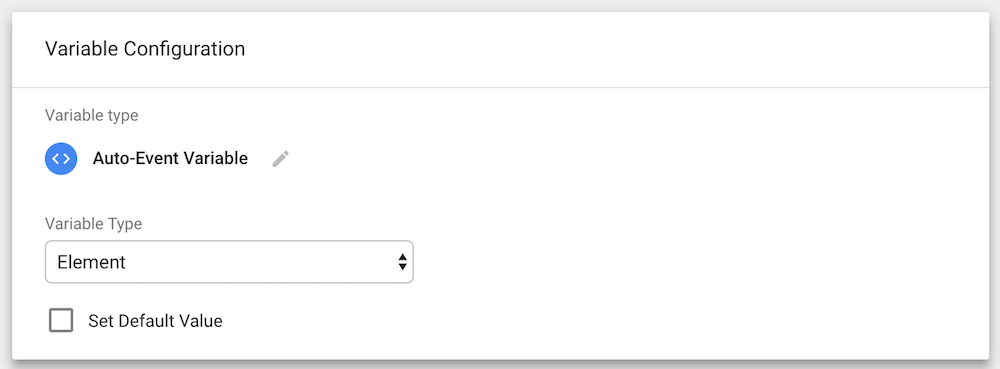
Шаг 1. Создайте новый триггер
Для начала перейдите в раздел «Триггеры» Диспетчера тегов Google (на левой панели навигации) и нажмите на красное поле, чтобы создать новый триггер:
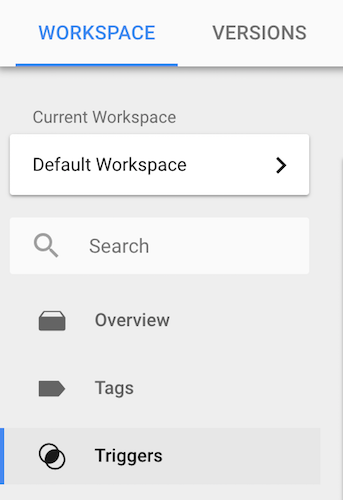
Шаг 2. Выберите тип триггера
Назвав новый триггер, нажмите «Конфигурация триггера», чтобы выбрать тип триггера. Триггеры просмотра страницы будут наиболее знакомы тем, кто использовал GTM для отслеживания URL-адресов. В этом случае просто выберите один из двух типов триггеров кликов: все элементы или только ссылки:
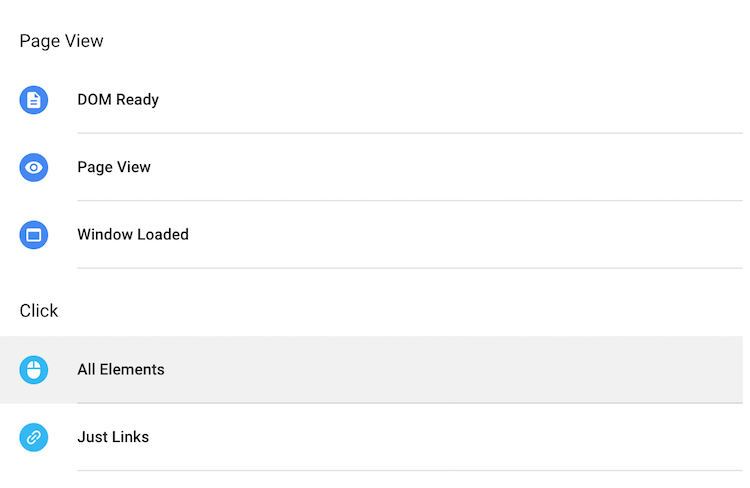
Не уверены, какой тип триггера лучше всего подходит для ваших нужд? «Все элементы» включают любую кнопку, ссылку, изображение и т. д. и являются наиболее часто используемым типом триггера для событий кликов.
Если вы все еще не уверены, вот краткое руководство:
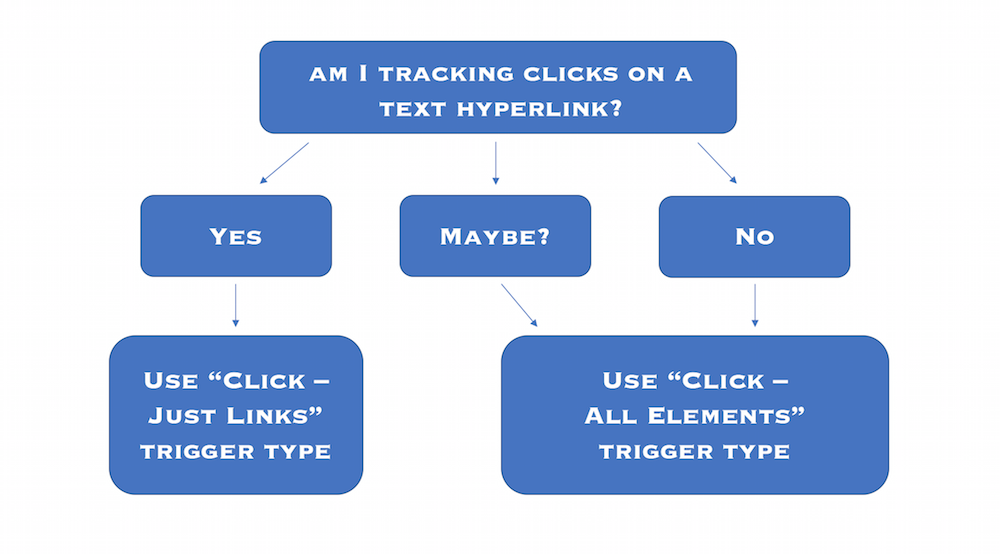
Шаг 3. Определите триггер
Очень редко вы захотите отслеживать ВСЕ клики на данной странице, поэтому для регистрации желаемых кликов необходимо установить более строгие критерии. Выберите опцию «Несколько кликов», чтобы установить эти условия. Здесь вступают в игру ранее настроенные переменные. Давайте рассмотрим три способа использования настроенной выше переменной Element.
Пример 1: Звонок по клику
Если пользователь посещает веб-сайт или целевую страницу после клика на своем мобильном устройстве, полезно знать, нажимают ли они отображаемый номер телефона, чтобы позвонить. При наведении курсора на кнопку «Позвонить по щелчку» результат отображается в левом нижнем углу окна (например, тел: 4444444444). Это используется для определения триггера с помощью переменной Element:
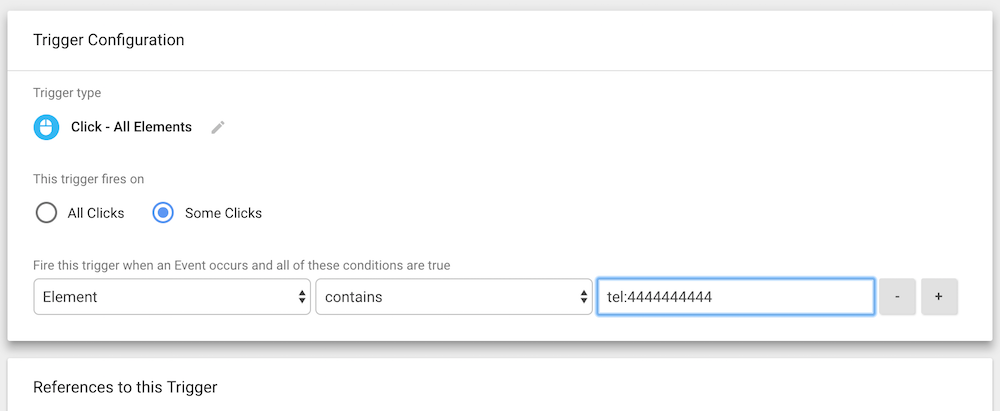
Этот триггер активируется каждый раз, когда кто-то щелкает элемент на странице, который инициирует телефонный звонок на указанный номер.
Пример 2: Ссылки на внешний сайт
Некоторые настройки веб-сайтов сложны, и бывают случаи, когда формы необходимо размещать на отдельном домене от основного. В идеале мы по-прежнему хотим внедрить GTM или другие средства отслеживания конверсий непосредственно на странице отправки формы, но также важно отслеживать пользователей, которые переходят с целевой страницы после клика на этот внешний сайт. Иногда это может быть даже самое близкое к отслеживанию конверсий, которое вы можете получить изначально.
Чтобы определить этот триггер, сначала перейдите к кнопке, которая ведет на внешнюю страницу. Щелкните правой кнопкой мыши кнопку (или другой элемент, который ссылается на внешний сайт) и выберите «проверить». Это покажет URL-адрес назначения для нажатия кнопки:
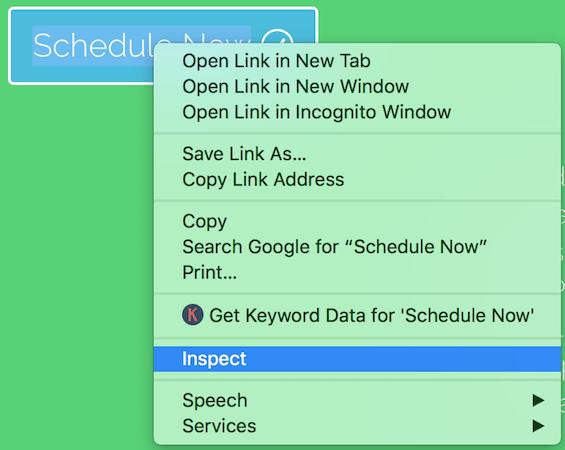
После определения ссылки, связанной с этой кнопкой, будут определены критерии переменной элемента:
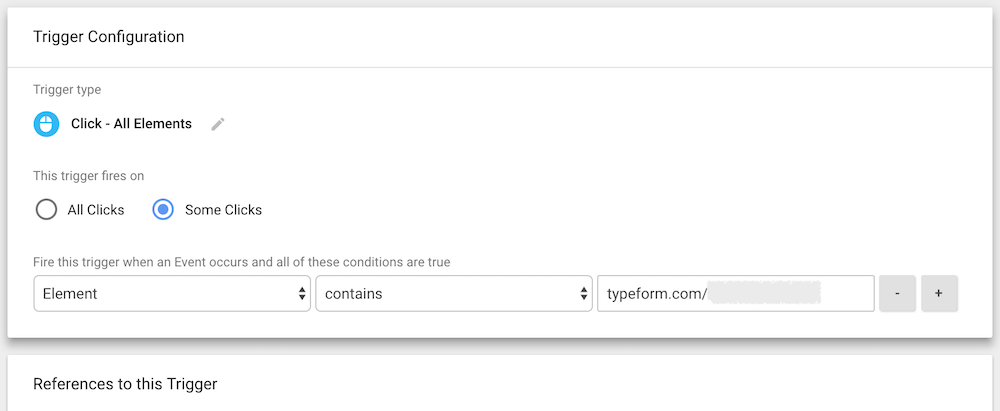
Теперь этот триггер будет срабатывать каждый раз, когда кто-то нажимает ссылку или кнопку, которая перенаправляет на указанную страницу на внешнем сайте.
Пример 3. Клики, чтобы проложить маршрут
Наконец, давайте рассмотрим пример с некоторыми более конкретными фильтрами критериев. Рассмотрим компанию с обычными магазинами и веб-сайтом, на котором перечислены адреса со ссылкой на «Проложить маршрут» из Google Maps. Компания хочет отслеживать клики по этой ссылке, так как их данные показывают, что люди, которые смотрят, как пройти в магазин, с большей вероятностью зайдут и сделают покупку.

Однако, поскольку существует несколько магазинов, клики «Проложить маршрут» на каждой странице магазина должны отслеживаться отдельно. Для этого начните с типа триггера Click — Just Links и используйте URL-адрес страницы в качестве первой переменной. Затем нажмите «+» рядом с первым условием, чтобы добавить второе. Это второе условие заключается в том, что переменная Element определяется URL-адресом Google Maps:
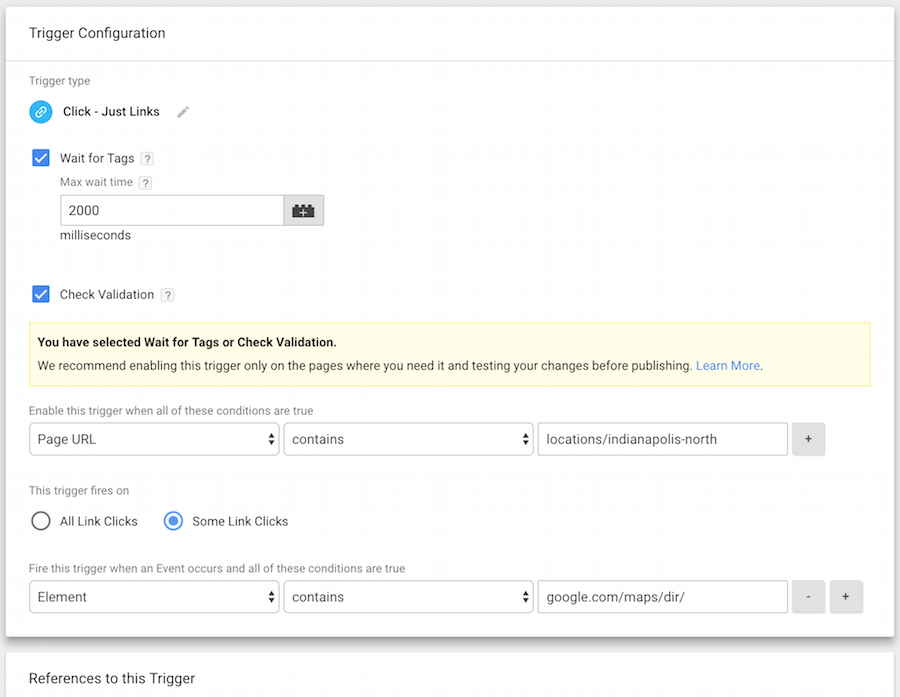
Тип триггера «Клики — Просто ссылки» также предоставляет доступ к некоторым дополнительным настройкам:
- Ожидание тегов: это условие задерживает загрузку новой страницы до тех пор, пока не сработают все теги или пока не будет достигнуто «максимальное время ожидания». Выбор этого параметра гарантирует отслеживание конверсий до того, как пользователь покинет страницу.
- Проверка проверки: это условие требует, чтобы щелчок был зарегистрирован как действительное действие (т. е. что-то действительно происходит, когда пользователи щелкают ссылку). Если пользователь пытается перейти по ссылке, но ничего не происходит, конверсия не отслеживается. Это условие полезно для предотвращения отслеживания нескольких конверсий в течение одного сеанса.
Выше приведены только три примера того, как можно использовать переменную Element для создания настраиваемых триггеров кликов для распространенных сценариев. Существует множество более сложных комбинаций, которые позволяют триггерам быть настолько широкими или конкретными, насколько это необходимо для удовлетворения ваших потребностей.
Как отлаживать триггеры кликов Диспетчера тегов
Когда создаются новые триггеры кликов, всегда лучше убедиться, что они работают должным образом. Для этого каждый триггер должен быть назначен тегу. Затем, прежде чем публиковать изменения GTM, просмотрите, как они будут вести себя на вашем активном сайте, нажав кнопку «Предварительный просмотр» в правом верхнем углу рабочей области:

После включения предварительного просмотра откройте свой веб-сайт в том же окне (ваша домашняя страница и каждая страница, на которой вы создали новый триггер, который хотите протестировать). После загрузки страницы в нижней части экрана появляется панель предварительного просмотра Analytics со списком тегов, которые были запущены (первый, ниже) и не активированы при просмотре страницы (второй):
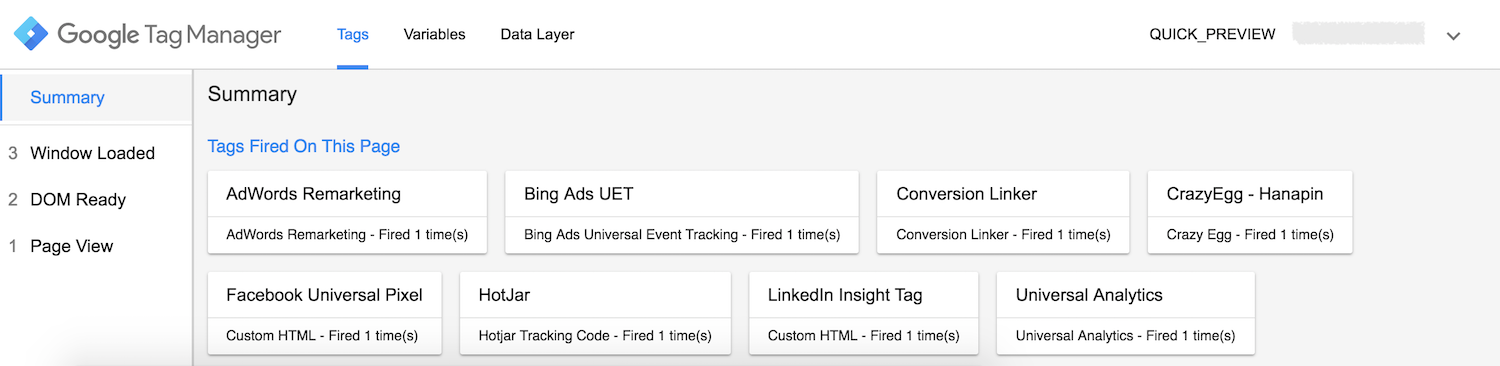
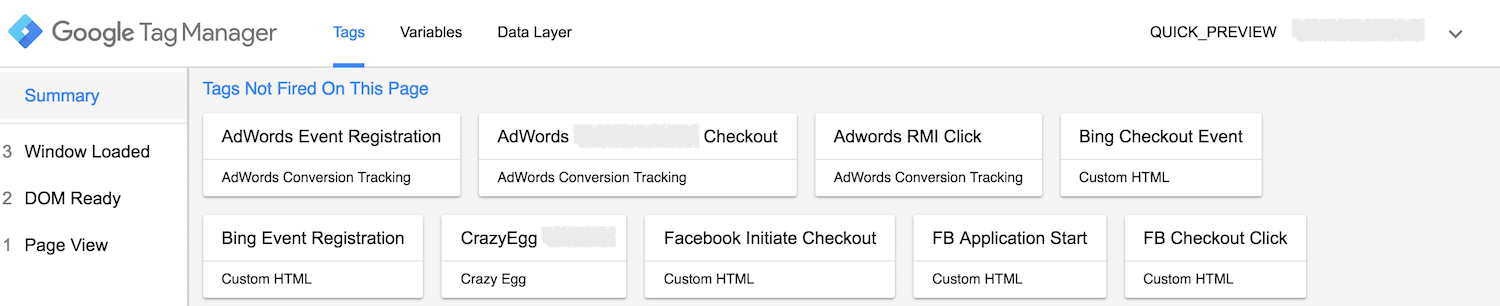
Эта панель предварительного просмотра обновляется в режиме реального времени, поэтому любые нажатые кнопки или ссылки будут активировать соответствующие теги. Помните, что если клики по ссылке на внешний сайт проверяются, удерживание «control» (ПК) или «command» (Mac) во время нажатия гарантирует, что ссылка откроется в новом окне. После открытия ссылки можно просмотреть панель предварительного просмотра на начальной странице.
В идеале это упражнение подтверждает, что все теги срабатывают правильно. Тем не менее, две потенциальные ошибки все же могут возникнуть:
- Тег срабатывает , когда не должен .
- Тег не срабатывает , когда должен .
Если произойдет что-либо из этого, вернитесь в рабочую область Диспетчера тегов Google и повторно проверьте триггеры. Найдите пропущенные настройки, опечатки в критериях триггера и дважды проверьте, привязаны ли все триггеры к правильным тегам. После исправления всех ошибок вернитесь к окнам предварительного просмотра, перезагрузите страницы и повторите тестирование.
Когда все теги и триггеры веб-сайта будут работать должным образом, вернитесь в рабочее пространство GTM и отправьте изменения, нажав синюю кнопку «Отправить» в правом верхнем углу. Кроме того, не забудьте выйти из режима предварительного просмотра перед выходом из Диспетчера тегов, иначе панель предварительного просмотра будет следовать за вами при всех последующих посещениях вашего веб-сайта.

Почему мой клик не вызывает срабатывание в Диспетчере тегов Google?
После публикации изменений GTM трижды проверьте правильность запуска всех тегов, запустив расширение Tag Assistant (от Google) в Google Chrome и открыв страницы веб-сайта еще раз. Это покажет, правильно ли работает код Диспетчера тегов, а также любые коды Google Рекламы или Аналитики, которые сработали из триггеров кликов GTM:
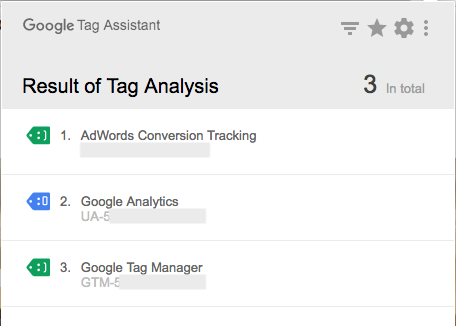
Как UET Tag Helper (от Bing Ads), так и расширения Meta Pixel Helper для Chrome можно использовать для проверки активированных тегов Facebook или Bing Ads.
Если теги не срабатывают на активном веб-сайте или целевой странице после клика, как ожидалось, вернитесь в GTM и проверьте следующее:
Отправить изменения: убедитесь, что многоэтапный процесс публикации изменений, внесенных в рабочую область GTM, был успешно завершен. В зеленом поле «Текущая версия» должна быть указана самая последняя версия и дата публикации. Если он устарел, новые изменения опубликованы не полностью.
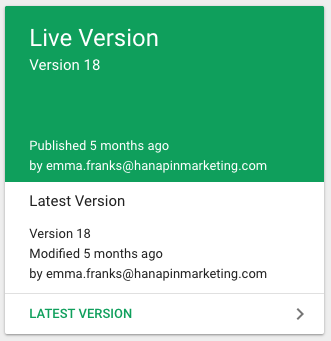
Настройка тега: после подтверждения того, что самая последняя версия изменений была успешно опубликована, сохраняющаяся проблема указывает на то, что может возникнуть проблема с настройкой тега. Откройте тег в GTM и код пикселя с платформы, чтобы убедиться, что все элементы кода скопированы или расшифрованы правильно. Поскольку триггеры уже были проверены с помощью панели предварительного просмотра, несоответствие между кодом пикселя (который ищут вспомогательные расширения) и тегом GTM является наиболее вероятной причиной отсутствия или невидимости тегов на веб-сайте или целевой странице после клика.
Закрытие мыслей о триггерах Диспетчера тегов Google
Диспетчер тегов Google — это мощный инструмент, который должен быть в вашем арсенале PPC. В дополнение к просмотру страницы и другим типам триггеров, освоение тонкостей триггеров кликов может занять некоторое время и исследования. Однако это также предоставит многочисленные возможности для передовых цифровых стратегий. С помощью триггеров кликов аудитория ремаркетинга становится более ценной, поведенческий анализ становится более тщательным, а общее понимание взаимодействия с веб-сайтом и атрибуции становится более ясным.
Мы приглашаем вас воспользоваться этой функцией GTM, чтобы повысить удобство целевой страницы после клика для ваших посетителей и ваш собственный успех в цифровой рекламе.
Получите демоверсию Instapage Enterprise и узнайте, как наша платформа предоставляет вам доступ к набору инструментов, позволяющих значительно повысить рентабельность инвестиций в рекламу и упростить процесс пост-клика.
